Microsoft Dataverse in izboljšana izkušnja vira podatkov
Pregled
Maja 2021 je veliko funkcij, ki so bile prej neobvezne, zdaj privzeto vedenje za vse nove aplikacije. Ta članek nudi navodila uporabnikom, ki so razvili aplikacijo pred uvedbo novih funkcij, o tem, kako nadgraditi svojo aplikacijo, da bo izkoristila najnovejše funkcije.
Native Dataverse
Če ste ustvarili aplikacijo s platnom s storitvijo Dataverse ali Dynamics 365 Connector pred novembrom 2019, morda ne uporabljate vseh prednosti trenutne izvorne izkušnje povezave za Dataverse.
Če ste svojo aplikacijo ustvarili pred novembrom 2019 in ne uporabljate izvorne Dataverse povezave, boste v nastavitvah na zavihku Prihajajoče funkcije na zavihku »Upokojili« našli Izboljšajte vir podatkov izkušnjo in Microsoft Dataverse oglede možnost skupaj z relacijskimi podatki, možnostmi in drugimi novimi funkcijami za Microsoft Dataverse.
Kako lahko nadgradim storitev?
Nadgradite aplikacijo, tako da preverite nastavitve funkcij in sledite spodnjim navodilom:
Relacijski podatki, nabori možnosti in druge nove funkcije za Microsoft Dataverse so izklopljeni
Označite razdelek Upokojeno v možnosti Prihajajoče funkcije. Če je možnost nastavljena na Izklopljeno, izvedite prvi korak v postopku pretvorbe, tako da sledite spodnjim navodilom.
Če ne vidite možnosti Relacijski podatki, nabori možnosti in druge nove funkcije za Microsoft Dataverse v razdelku Splošne nastavitve ali če je že Vklopljena, preskočite naslednje korake in nadaljujte do naslednjega razdelka.
1. korak: nastavite funkcijo Uporaba prikaznega imena na Vklopljeno:
- Nastavite funkcijo Uporaba prikaznega imena na Vklopljeno:
- Počakajte, da postopek spremljanja stanja zaključi analizo vaše aplikacije.
- Shranite, zaprite in znova odprite aplikacijo.
- Odpravite vse napake formule.
- Shranite, zaprite in znova odprite aplikacijo.
Možne napake in predlogi:
Možno je, da so nekatera nova prikazana imena v sporu s prikazanimi imeni drugih tabel, polj ali kontrolnikov. Morda na primer obstajata kontrolnik in polje z istim imenom. Za odpravo težave lahko spremenite ime kontrolnika z edinstveno vrednostjo.
Za kateri koli spor prikazanega imena polja in tabele boste morda videli formulo, ki pričakuje tabelo, vendar se razreši na ime polja z lokalnim obsegom.
Uporabite oglati oklepaj s simbolom @, da označite globalni obseg, tako da se razreši v tabelo; na primer [@tableName].
2. korak: nastavite funkciji Relacijski podatki, nabori možnosti in druge nove funkcije za Microsoft Dataverse in Uporaba vrste podatkov GUID namesto nizov na Vklopljeno:
- Nastavite funkcijo Relacijski podatki, nabori možnosti in druge nove funkcije za Microsoft Dataverse na Vklopljeno.
- Nastavite funkcijo Uporaba vrste podatkov GUID namesto nizov na Vklopljeno.
- Počakajte, da postopek spremljanja stanja zaključi analizo vaše aplikacije.
- Odpravite vse napake formule.
- Shranite, zaprite in znova odprite aplikacijo.
Možne napake in predlogi:
Na tej stopnji so možne napake, če uporabljate izbirno polje ali trdo kodirane besedilne vrednosti GUID.
- Vrednosti izbire: če za vrednost izbire uporabljate izbirno polje z besedilnim identifikatorjem, uporabite oznako s piko, da se sklicujete na vrednost izbire. Spremenite
Patch(Accounts, OptionSet1 = “12345”)vPatch(Accounts, OptionSet.Item1), kjerItem1ustreza vrednosti12345.
Več informacij: Podrobni primeri. - GUID: če uporabljate statični niz GUID, kot je
015e45e1044e49f388115be07f2ee116, ga pretvorite v funkcijo, ki vrne predmet GUID, na primerGUID(“015e45e1044e49f388115be07f2ee116”). - Iskanje: če uporabljate funkcije iskanja, da dobite vrednosti iskanja prve stopnje, kot je
Lookup(Contacts, ‘contactID’ = ThisItem.ContactID”), razmislite o uporabi funkcijeThisItem.PrimaryContacts(kjer je PrimaryContacts ime tabele).
Izboljšajte vir podatkov izkušnjo in Microsoft Dataverse ogledi je izklopljen
Sledite spodnjim navodilom za nastavitev možnosti Izboljšanje izkušnje vira podatkov in pogledov Microsoft Dataverse na Vklopljeno:
- Odstranite obstoječe povezovalnike vira podatkov za Dataverse.
- Nastavite funkcijo Izboljšanje izkušnje vira podatkov in pogledov Microsoft Dataverse na Vklopljeno.
- Dodajte povezavo Dataverse z novo izkušnjo izbire vira podatkov.
- Shranite aplikacijo.
Opomba
Če je aplikacija izredno velika, lahko dodajanje povezav za vire podatkov traja kar nekaj časa. Ne zapirajte aplikacije med izvajanjem postopka.
Pretvarjanje aplikacij s platnom s povezovalnikom Dynamics 365
Če želite pretvoriti svojo aplikacijo, ki uporablja priključek Dynamics 365, morate odstraniti in dodati povezave v svoje vire podatkov. Sledite spodnjim korakom, da pretvorite povezave v vire podatkov.
Prepričajte se, da je funkcija Izboljšanje izkušnje vira podatkov in pogledov Microsoft Dataverse nastavljena na Vklopljeno.
Odstranite obstoječe povezave do vira podatkov za Dynamics 365.
Dodajte povezave do svojih virov podatkov za Dataverse, pri čemer uporabite novo izkušnjo za izbiro vira podatkov.
Opomba
- Če imate povezave z drugimi okolji (razen trenutnih), izberite kategorijo Tabela in nato možnost več (...) za spreminjanje okolja. Nato lahko izberete tabelo iz drugega okolja, ki jo želite dodati v aplikacijo. Povezave med najemniki ne delujejo z izboljšanim izvornim povezovalnikom. Za dostop do podatkov med najemniki boste morali uporabiti integracijo podatkov.
- Če želite videti okolje, v katero želite dodati povezavo, morate izpolniti eno od naslednjih zahtev:
- Ste Lastnik aplikacije ali pa je aplikacija v skupni rabi z vami kot Solastniku.
- Ste član vsaj ene od teh varnostnih vlog: Skrbnik okolja, Ustvarjalec okolja ali Skrbnik sistema. Za več informacij o varnostnih vlogah v okolju glejte Konfiguriranje virov za varnost uporabnikov v okolju.
Shranite aplikacijo.
Možne napake in predlogi:
Med pretvorbo lahko pride do napak, če: ne uporabljate prikazanih imen, če uporabljate nize GUID ali če uporabljate izbiro.
- Če pride do spora zaradi imena kontrolnika, spremenite ime kontrolnika, da bo drugačno in edinstveno.
- Pri sporih med poljem in tabelo prikazno ime boste morda videli formulo, ki pričakuje tabelo, vendar se razrešuje v ime polja z bolj lokalnim obsegom. Uporabite oglati oklepaj s simbolom @ za označevanje globalnega obsega, tako da se razreši v tabelo; na primer [@tableName].
- Vrednosti izbire: če za vrednost izbire uporabljate izbirno polje z besedilnim identifikatorjem, uporabite oznako s piko, da se sklicujete na vrednost izbire. Spremenite
Patch(Accounts, OptionSet1 = “12345”)vPatch(Accounts, OptionSet.Item1), kjerItem1ustreza vrednosti12345.
Več informacij: Podrobni primeri. - GUID: če uporabljate statični niz GUID, kot je
015e45e1044e49f388115be07f2ee116, ga pretvorite v funkcijo, ki vrne predmet GUID, na primerGUID(“015e45e1044e49f388115be07f2ee116”). - Iskanje: če uporabljate funkcije iskanja, da dobite vrednosti iskanja prve stopnje, kot je
Lookup(Contacts, ‘contactID’ = ThisItem.ContactID”), razmislite o uporabi funkcijeThisItem.PrimaryContacts(kjer je PrimaryContacts ime tabele). - Za kakršne koli polimorfne reference glejte razdelek »Podrobni primeri« spodaj.
Podrobni primeri
Pretvorba aplikacije za uporabo novih vrst podatkov Nabor možnosti in Dve možnosti s podpornimi kontrolniki je lahko zahtevna med nadgradnjo aplikacije za uporabo nove funkcije Izboljšanje izkušnje vira podatkov in pogledov Microsoft Dataverse.
Možnosti
Ločeni polji _myfield in _myfield_label sta bili prej uporabljeni za izbiro. Zdaj je en sam myfield, ki se lahko uporablja za primerjave, neodvisne od območnih nastavitev, in za pridobitev oznake za ustrezen jezik.
Odstranjevanje in dodajanje podatkovnih kartic izbire
Priporočamo, da odstranite obstoječe podatkovne kartice in jih znova dodate za delo po vaši izbiri. Če na primer delate s tabelo računa in izbiro kategorije, vidite, da je bila lastnost DataField podatkovne kartice nastavljena na _accountcategorycode_label. Na seznamu polj lahko vidite, da ima podatkovna kartica vrsto Niz:
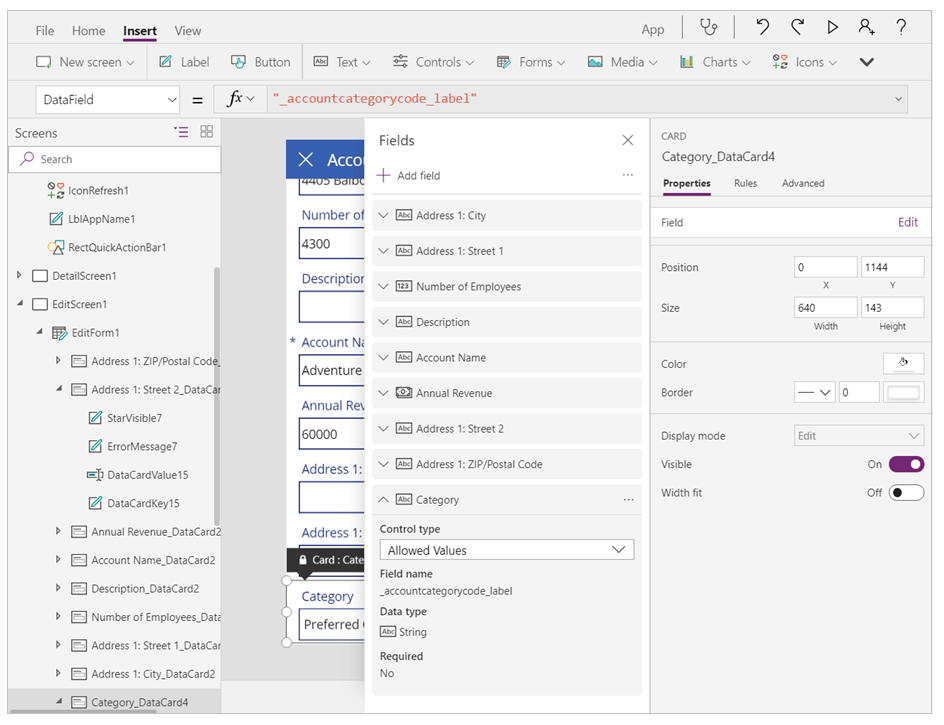
Z novo funkcijo Izboljšanje izkušnje vira podatkov in pogledov Microsoft Dataverse ne boste več videli lastnosti _accountcategorycode_label. Nadomestila jo je lastnost accountcategorycode. Vaša kartica je zdaj označena z oznako po meri in prikazale se vam bodo napake. Odstranite staro podatkovno kartico in znova dodajte izbiro. Nova podatkovna kartica podpira izbiro.
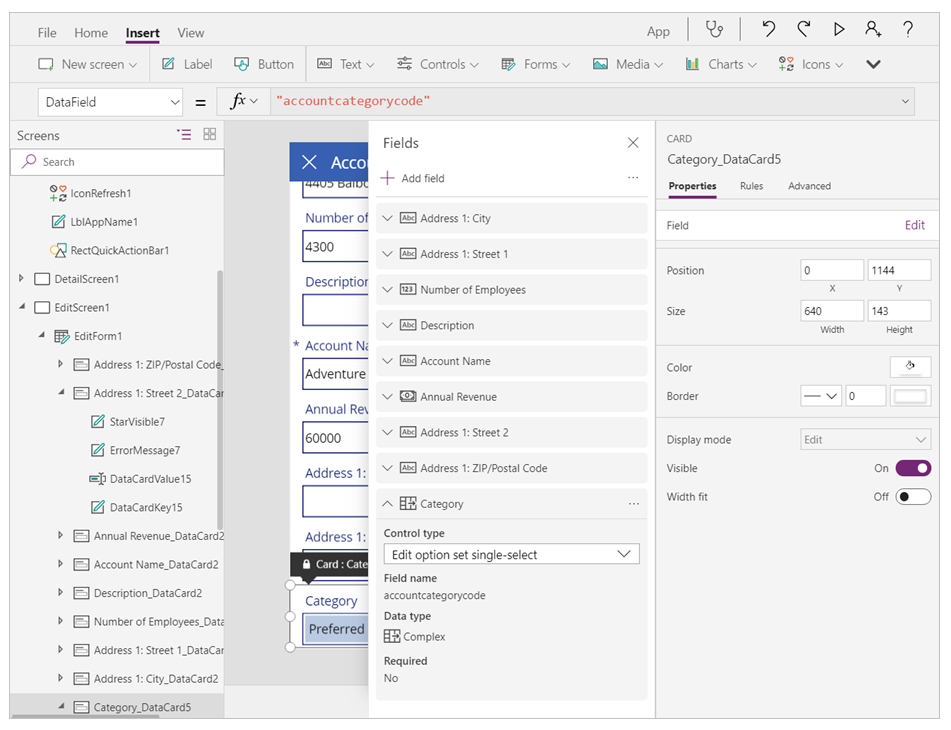
Urejanje izrazov filtra izbire za uporabo nove skladnje
Prej, če ste želeli uporabiti vrednost izbire v izrazu filtra, ste morali uporabiti polje Vrednost . Na primer:
Filter(Account,'Category Value' = "1")
Morali boste urediti to formulo. Identifikator besedila izbire se za vrednost ne uporablja več. Ta izraz je treba posodobiti na:
Filter(Account, Category= ‘Category (Accounts)’.’Preferred Customer’)
»Category(Accounts)« je ime oštevilčenja, ki se uporablja v polju Kategorija v tabeli Računi. To je lokalna izbira. več o lokalnih in globalnih izbirah si lahko preberete tukaj: Globalne izbire.
Urejanje izjav o popravkih izbire za uporabo nove sintakse
Sledi primer prejšnje izjave popravka za izbiro:
Patch( Accounts, First(Accounts), { ‘Category Value’: 1 } ) )
Če želite posodobiti vaše izjave, sledite navodilom v tem obrazcu:
Patch( Accounts, First(Accounts), { Category: ‘Category (Accounts)’.’Preferred Customer’ } )
Razločitev izbire
Če je prikazano ime za polje izbire enako kot ime izbire, boste morali pojasniti dvom formule. Če želite še naprej uporabljati primer kode kategorije računov, @ pomeni, da je treba uporabiti izbiro in ne polja.
Filter(Accounts, 'Category Code' = [@’Category Code’].'Preferred Customer')
Dve možnosti
Odstranjevanje in dodajanje podatkovnih kartic Da/Ne
Odstranite obstoječe podatkovne kartice in jih znova dodajte, da bodo delovale z vrednostjo »Da/Ne«. Vrste podatkov so bile predhodno prepoznane kot logične – na primer true/vklopljeno in false/izklopljeno brez oznak:
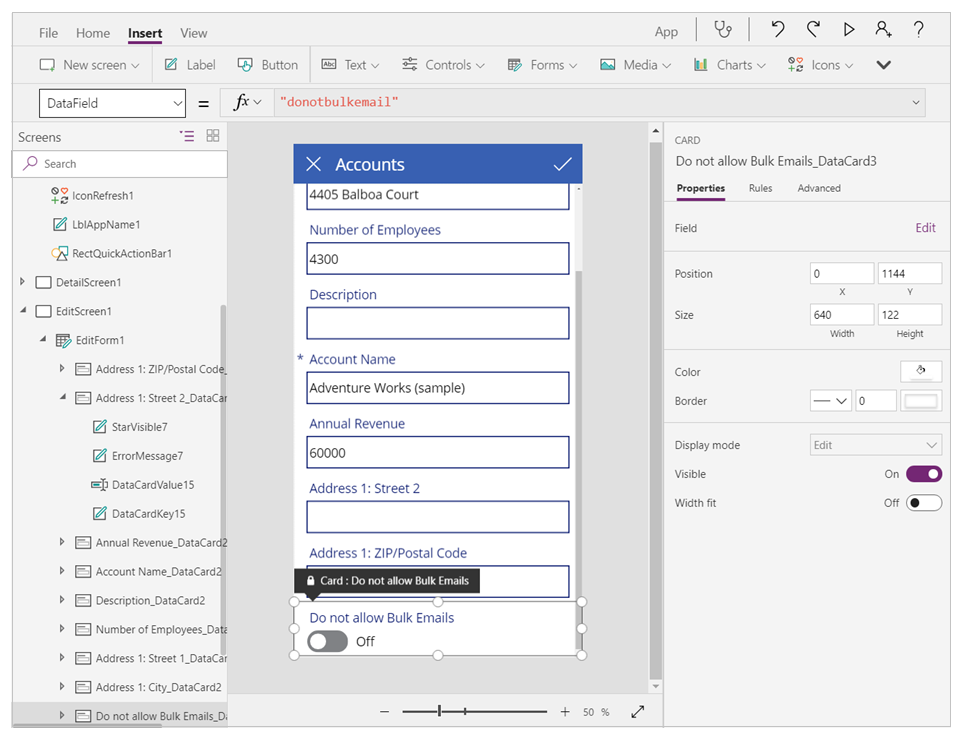
Z novo funkcijo Izboljšanje izkušnje vira podatkov in pogledov Microsoft Dataverse bo vaša kartica označena z oznako po meri in prikazale se vam bodo napake. Odstranite staro podatkovno kartico in znova dodajte izbiro. Po koncu dodajanja se vam bo privzeto prikazal kontrolnik za urejanje z dvema možnostma.
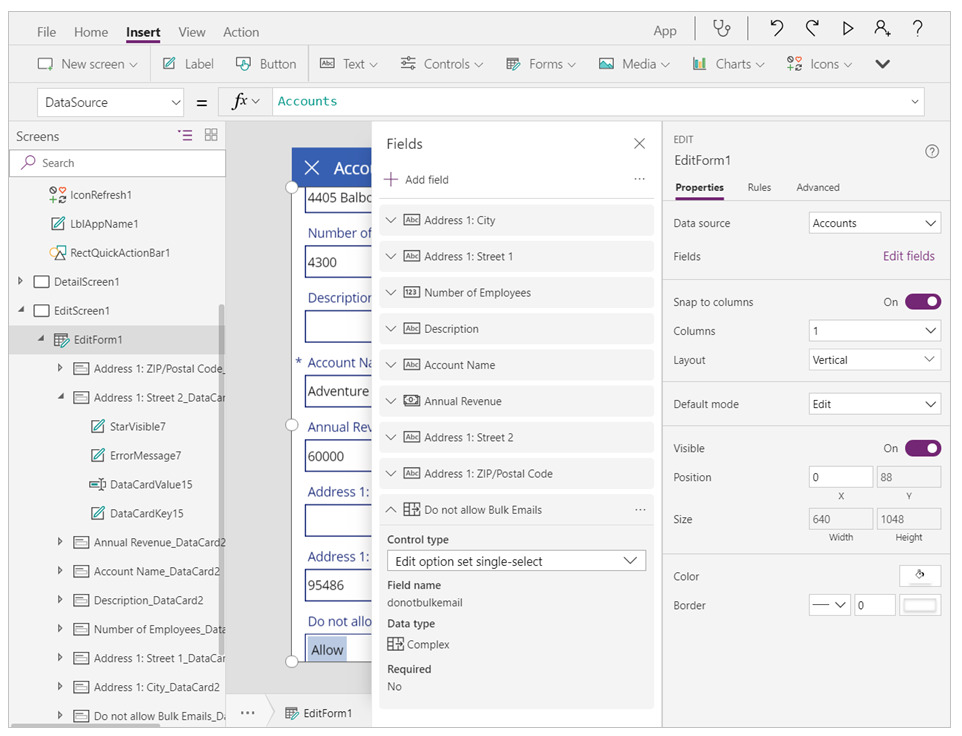
Če bi želeli za svoje logično polje raje nastaviti preklopno stikalo, lahko odklenete podatkovno kartico in zamenjate kontrolnik v podatkovni kartici s stikalom. Na stikalu boste morali nastaviti tudi spodaj naštete lastnosti.
Toggle1.Default = ThisItem.’Do not allow Bulk Emails’
Toggle1.TrueText = ‘Do not allow Bulk Emails (Accounts)’.’Do Not Allow’
Toggle1.FalseText = ‘Do not allow Bulk Emails (Accounts)’.Allow
DataCard.Value = If( Toggle1.Value,
‘Do not allow Bulk Emails (Accounts)’.’Do Not Allow’,
‘Do not allow Bulk Emails (Accounts)’.Allow )
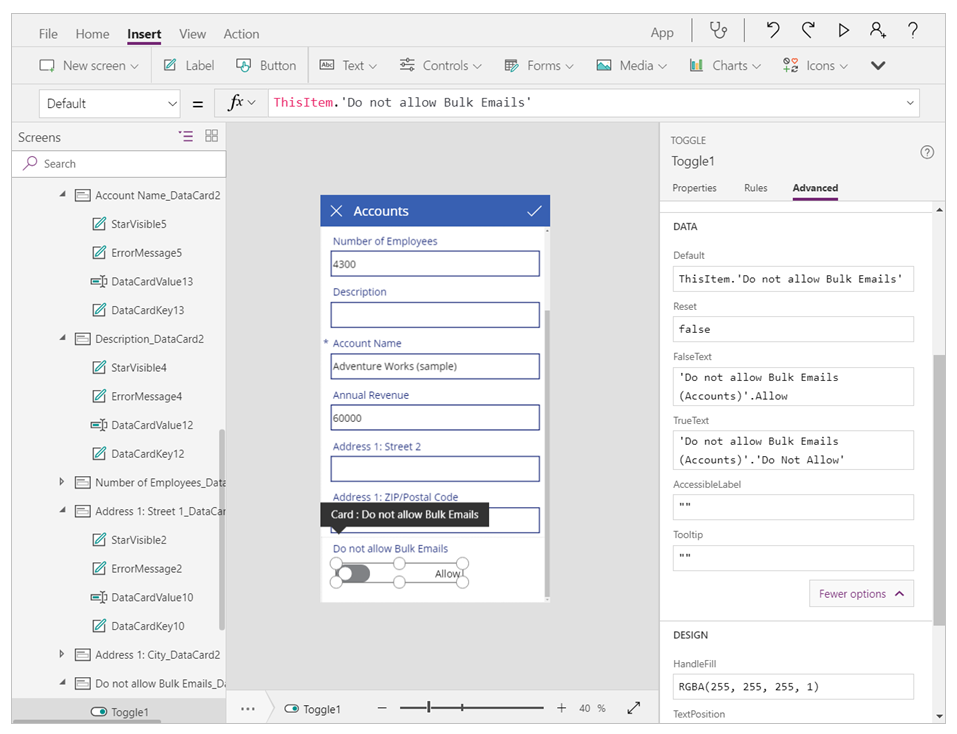
Prečiščevanje izjav v popravkih z dvema možnostma
Funkcija Patch z dvema možnostma bi morala delovati, »kot je«. Podpira neposredno uporabo vrednosti »true« in »false«, ki so podobna logičnim. Edina razlika je v tem, da če ste prej vnesli vrednost v kontrolnik oznake, ki je prikazoval vrednosti »true« in »false«, bo zdaj namesto tega prikazal oznake z dvema možnostma.
Polimorfno iskanje
Naslednja navodila vam bodo pomagala nadgraditi vašo aplikacijo, če se ta sklicuje na polimorfna polja. Polimorfna iskanja iz istega polja podpirajo sklice na omejen nabor več tabel. Podobno kot sklici v drugih jezikih sklic na zapis vodi do določenega zapisa v določeni tabeli. Referenca zapisa nosi informacije o tabeli, kar ji omogoča, da kaže na zapis v več drugih tabelah, kar se razlikuje od običajnega iskanja, ki lahko kaže samo na zapise v eni tabeli.
Dostop, nastavitev in filtriranje v polju »Lastnik« zapisa
Polje Lastnik v tabeli se lahko na primer sklicuje na zapis v tabeli Uporabniki ali Ekipe. Isto polje za iskanje se lahko v različnih zapisih sklicuje na zapise v različnih tabelah.
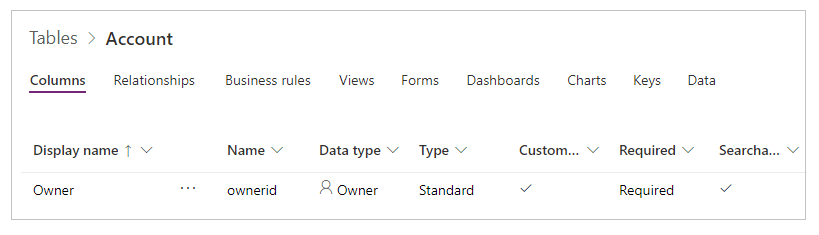
Polimorfno iskanje s filtrom in popravkom
Sklici na zapis se lahko uporabljajo tako kot celoten zapis:
Filter( Accounts, Owner = First( Teams ) )
Patch( Accounts, First( Accounts ), { Owner: First( Users ) })
Polimorfno iskanje z galerijo, ki prikazuje ime lastnika
Ker lahko sklic vodi do različnih tabel, morate biti natančni. Ne morete uporabiti vrednosti ThisItem.Owner.Name, ker je v tabeli Ekipa polje z imenom Ime ekipe in v tabeli Uporabnik polje z imenom Polno ime. Power Apps ne ve, na katero vrsto iskanja se sklicujete, dokler ne zaženete aplikacije.
To težavo odpravite tako:
- Dodajte vire podatkov za vse vrste entitet, ki bi jih lahko imel lastnik; v prikazanem primeru sta to »Uporabniki« in »Ekipe«.
- Uporabite več funkcij, da pojasnite svoj namen.
Na voljo sta dve novi funkciji:
- IsType – preveri, ali je sklic na zapis določene vrste tabele.
- AsType – ustvari referenco zapisa na določeno vrsto tabele.
S temi funkcijami lahko na podlagi vrste tabele lastnika napišete formulo, ki prikazuje ime lastnika iz dveh različno poimenovanih polj:
If( IsType( ThisItem.Owner, [@Teams]),
AsType( ThisItem.Owner, [@Teams]).'Team Name',
AsType( ThisItem.Owner, [@Users]).'Full Name' )
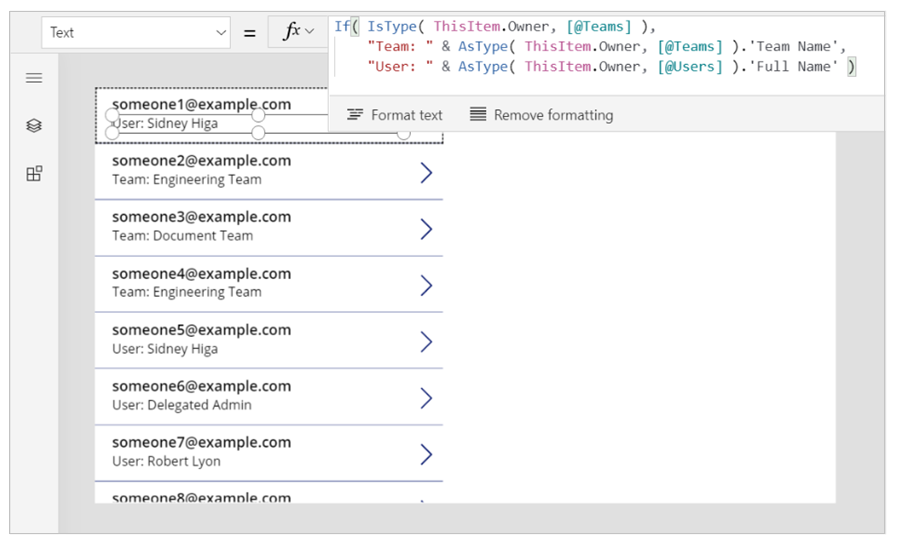
Globalni operater za pojasnitev dvoma za [@Teams] in [@Users] zagotavlja, da se sklicujete na vrsto globalne tabele. Čeprav v tem primeru to ni potrebno, priporočamo, da je vedno jasno določeno. Odnosi »ena proti mnogo« pogosto povzročijo spor v obsegu zapisa galerije in na ta način to preprečite.
Dostop in nastavitev polja Ime podjetja (podatkovna vrsta Stranka) v tabeli Stiki
Polje za iskanje stranke je še eno polimorfno iskanje, ki je podobno iskanju lastnika. Za vsako tabelo lahko imate le eno polje Lastnik. Tabela pa lahko vključuje nič, eno ali več polj za iskanje strank. Sistemska tabela Stiki vključuje polje Ime podjetja, ki je polje za iskanje strank. Za več informacij si preberite razdelek Prikaz polj stranke.
Dostop in nastavitev polja Zadeva za tabele dejavnosti, kot so faksi, telefonski klici, e-poštna sporočila
Polimorfna iskanja niso omejena na račune in stike. Seznam tabel je razširljiv s tabelami po meri. Tabela Faksi ima na primer polimorfno polje iskanja Zadeva, ki se lahko nanaša na račune, stike in druge tabele. Če imate galerijo z virom podatkov nastavljenim na fakse, lahko uporabite naslednjo formulo za prikaz imena, povezanega s poljem za iskanje »Zadeva«.
If( IsBlank( ThisItem.Regarding ), "",
IsType( ThisItem.Regarding, [@Accounts] ),
"Account: " & AsType( ThisItem.Regarding, [@Accounts] ).'Account Name',
IsType( ThisItem.Regarding, [@Contacts] ),
"Contacts: " & AsType( ThisItem.Regarding, [@Contacts] ).'Full Name',
"" )
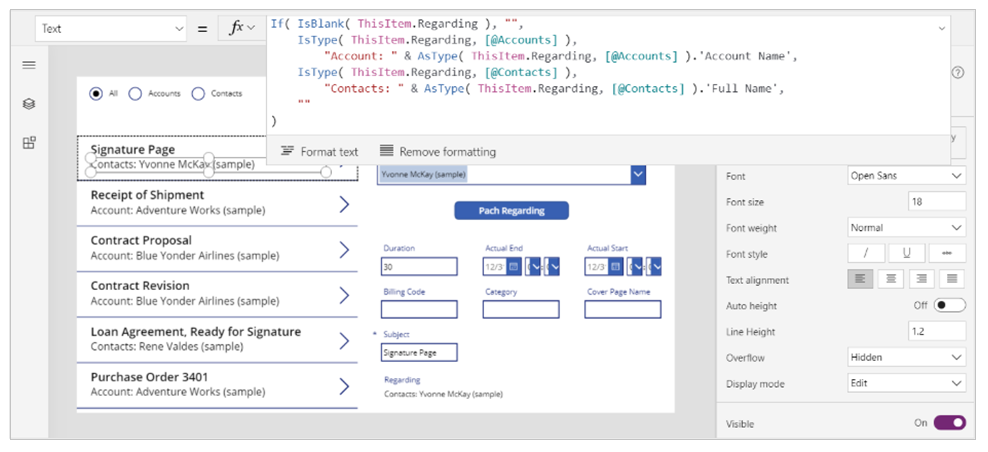
Za več informacij si preberite razdelka Polja za iskanje »Zadeva« in Odnosi »Zadeva«.
Dostop do seznama vseh dejavnosti za zapis
V okolju Dataverse so tabele, kot so faksi, opravila, e-pošta, opombe, telefonski klici, pisma in klepeti, označene kot dejavnosti. Ustvarite lahko tudi svoje tabele dejavnosti po meri.
Prikažete lahko dejavnosti določene vrste (na primer faksi ali davki) ali vse dejavnosti, povezane s tabelo, kot je račun. Dodajte tabelo Dejavnosti in druge posamezne tabele, katerih podatke nameravate prikazati v aplikaciji s platnom.
Vsakič, ko dodate zapis (na primer v tabelo Opravila), se v tabeli Dejavnosti ustvari zapis s polji, ki so skupna vsem tabelam dejavnosti. Preberite razdelek tabela dejavnosti za več podrobnosti.
Naslednji primer kaže, da se bodo z izbiro posameznega računa prikazale vse dejavnosti, povezane s tem računom:
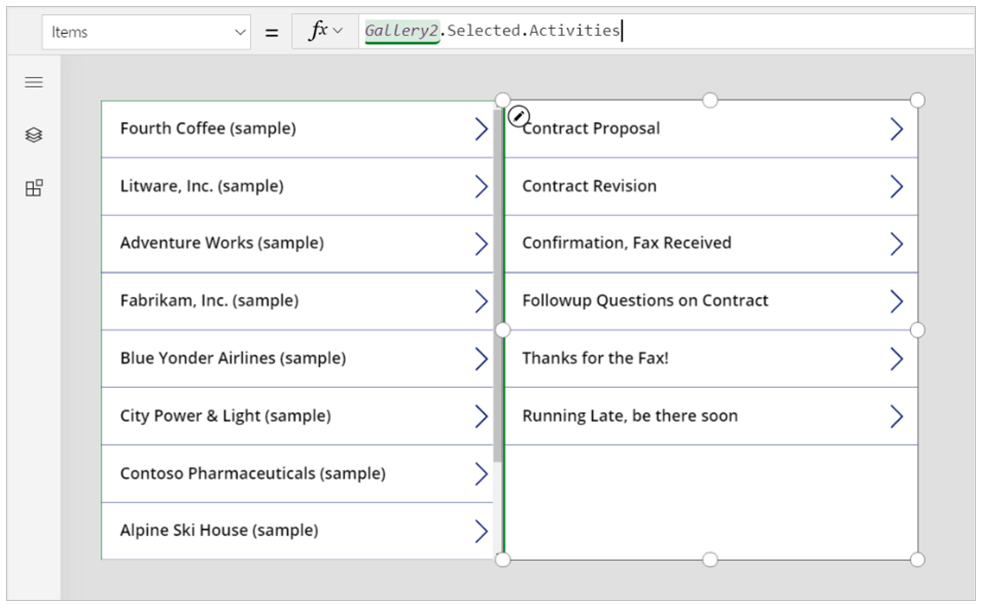
Zapisi so prikazani iz tabele Dejavnost. Za identifikacijo vrste dejavnosti pa lahko še vedno uporabite funkcijo IsType. Preden uporabite funkcijo IsType z vrsto tabele, morate dodati potreben vir podatkov.
S to formulo lahko v kontrolniku oznake v galeriji prikažete vrsto zapisa:
If( IsType( ThisItem, [@Faxes] ), "Fax",
IsType( ThisItem, [@'Phone Calls'] ), "Phone Call",
IsType( ThisItem, [@'Email Messages'] ), "Email Message",
IsType( ThisItem, [@Chats] ), "Chat",
"Unknown")
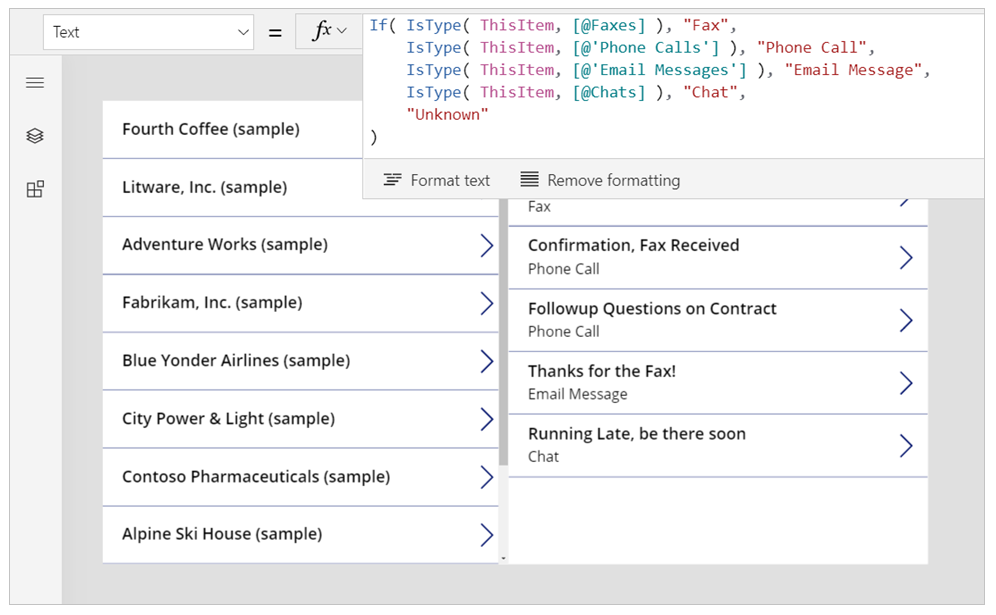
Dostop do seznama opomb za zapis
Ko ustvarite tabelo, lahko omogočite priloge. Če izberete potrditveno polje za omogočanje prilog, ustvarite razmerje V zvezi s tabelo Opombe, kot je prikazano na tej sliki za tabelo Računi:
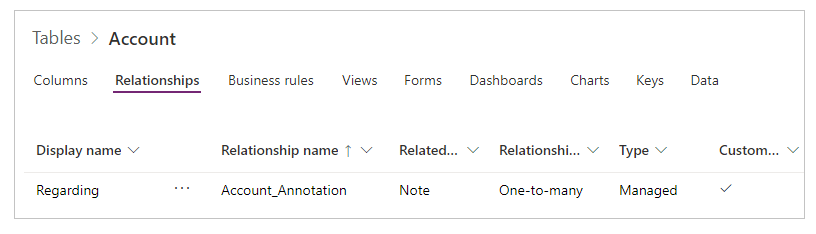
Filtriranje
Branje ali filtriranje po polju »Glede« ni mogoče. Na voljo pa je povratni odnos entitet za opombe »eden proti mnogo«. Če želite navesti vse opombe, povezane s tabelo Računi, lahko uporabite naslednjo formulo:
First( Accounts ).Notes
Patch
S popravkom ne morete nastaviti polja Opombe v tabeli. Če želite dodati zapis v tabelo Opombe, lahko uporabite funkcijo »Relate«. Najprej ustvarite opombo, kot je prikazano v tem primeru:
Relate( ThisItem.Notes, Patch( Notes, Defaults( Notes ), { Title: "A new note", isdocument:'Is Document (Notes)'.No } ) )
Naslednji koraki
Glejte tudi
Opomba
Ali nam lahko poveste, kateri je vaš prednostni jezik za dokumentacijo? Izpolnite kratko anketo. (upoštevajte, da je v angleščini)
Z anketo boste porabili približno sedem minut. Ne zbiramo nobenih osebnih podatkov (izjava o zasebnosti).
Povratne informacije
Kmalu na voljo: V letu 2024 bomo ukinili storitev Težave v storitvi GitHub kot mehanizem za povratne informacije za vsebino in jo zamenjali z novim sistemom za povratne informacije. Za več informacij si oglejte: https://aka.ms/ContentUserFeedback.
Pošlji in prikaži povratne informacije za